Nikon COOLPIX P5100: 2 Выключите фотокамеру. 3 Подключите фотокамеру к компьютеру с помощью USB-кабеля,
2 Выключите фотокамеру. 3 Подключите фотокамеру к компьютеру с помощью USB-кабеля, : Nikon COOLPIX P5100
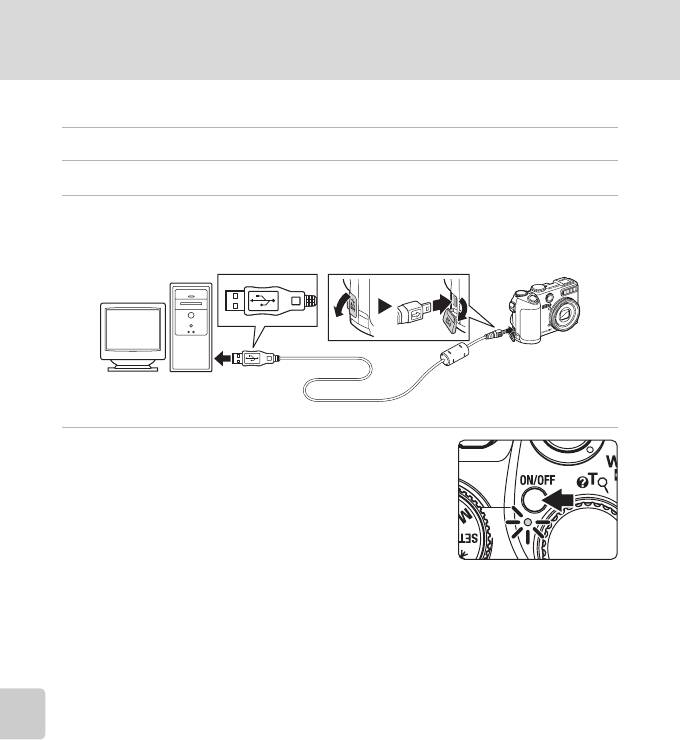
Подключение к компьютеру
Передача снимков с фотокамеры на компьютер
1
Включите компьютер с установленной на нем программой Nikon Transfer.
2 Выключите фотокамеру.
3 Подключите фотокамеру к компьютеру с помощью USB-кабеля,
входящего в комплект поставки.
Подключение к телевизору, компьютеру или принтеру
4 Включите фотокамеру.
Windows Vista/XP
При открытии диалогового окна AutoPlay выберите [Copy
pictures to a folder on my computer using Nikon Transfer]
(Скопировать снимки в папку компьютера с помощью Nikon
Transfer) (Windows Vista) или [Nikon Transfer Copy pictures to
a folder on my computer] (Nikon Transfer: скопировать снимки
в папку компьютера) (Windows XP) и нажмите кнопку [OK]
(только для Windows XP). Чтобы диалоговое окно в дальнейшем не появлялось,
установите флажок [Always do this for this device:] (Всегда выполнять это действие для
этого устройства:) (Windows Vista) или [Always use this program for this action.] (Всегда
использовать эту программу для данного действия.) (Windows XP). Запустится
программа
Nikon Transfer.
Mac OS X
Программа Nikon Transfer запустится автоматически, если при первом запуске
программы в диалоговом окне настройки для параметра автоматического
запуска программы Nikon Transfer было выбрано значение [Yes] (Да).
B Подключение USB-кабеля
Убедитесь в правильности расположения разъемов. При подключении USB-кабеля не применяйте
силу. При отсоединении USB-кабеля вытягивайте кабель аккуратно, не перегибая его.
Подключение может быть не определено, если фотокамера подключена к компьютеру через концентратор USB.
78
Оглавление
- 1 Подключение зарядного устройства
- 3 После завершения зарядки извлеките батарею и выньте из
- 1 Откройте крышку батарейного отсека/
- 1 Чтобы включить фотокамеру, нажмите
- 5 Выберите домашний часовой пояс (A 125)
- 1 Выключите фотокамеру и откройте крышку
- 1 Поверните диск выбора режимов в
- 1 Подготовьте фотокамеру к съемке.
- 1 Нажмите спусковую кнопку затвора
- 1 Для удаления снимка, который
- 1 Нажмите кнопку m (режим вспышки).
- 1 Нажмите кнопку n (автоспуск).
- 1 Нажмите p (режим
- 1 Нажмите o (экспокоррекция).
- 1 Поверните диск выбора режимов y. 2 Нажмите кнопку d, чтобы
- 1 С помощью мультиселектора выберите
- 4 Сделайте второй снимок.
- 1 Поверните диск выбора режимов в
- 1 Поверните диск выбора
- 1 Поверните диск выбора режимов
- 5 Поворачивайте диск управления
- 1 Выберите нужный снимок в режимах
- 1 Поверните управление зумом в положение
- 2 С помощью мультиселектора выберите
- 1 В режиме просмотра нажмите и
- 1 В режиме просмотра нажмите и
- 1 Поверните диск выбора режимов в
- 1 С помощью мультиселектора выберите в
- 1 Поверните диск выбора режимов в
- 1 Нажмите c в меню записи голоса (A 71,
- 1 Нажмите кнопку d в меню выбора
- 1 Выключите фотокамеру. 2 Подключите фотокамеру к телевизору с помощью аудио-/
- 2 Выключите фотокамеру. 3 Подключите фотокамеру к компьютеру с помощью USB-кабеля,
- 5 Передача снимков по окончании загрузки Nikon Transfer.
- 1 Выключите фотокамеру. 2 Включите принтер.
- 2 Выберите [Кол-во копий] и нажмите кнопку
- 6 Выберите [Начать печать] и нажмите
- 4 Выберите [Отпечатать выбор], [Отпечатать
- 5 Начнется процесс печати.
- 1 Нажмите кнопку d в режиме просмотра.
- 5 Включает или выключает печать даты
- 1 Используйте эталонный белый или серый объект для
- 1 С помощью мультиселектора выберите в
- 1 Скомпонуйте кадр.
- 1 Нажмите кнопку мультиселектора J или K,
- 1 С помощью мультиселектора выберите
- 1 С помощью мультиселектора на экране
- 1 С помощью мультиселектора выберите
- 3 Нажмите кнопку мультиселектора K.
- 1 Снимите кольцо объектива.






